Cum să convertiți gratuit MP4 în MPEG
Deși atât MP4 cât și MPEG sunt standardele digitale de compresie video, acestea funcționează diferit. MPEG se referă în principal la MPEG-1 și MPEG-2, care sunt utilizate pe scară largă în VCD, DVD, TV digital / satelit și SVCD, în timp ce MP4 este utilizat în mod obișnuit în serviciile de streaming, iTunes Store, telefoane mobile, Blu-ray etc. doriți să creați un CD sau DVD din videoclipuri MP4, primul lucru pe care trebuie să îl faceți convertiți MP4 în MPEG.
Pentru a converti MP4 în MPEG, nu sunt necesare cunoștințe tehnice speciale. Procesul începe cu convertorul MP4 în MPEG.
Aceasta este ceea ce vom descoperi, cel mai bun convertor MP4 în MPEG online și pentru computer desktop cu ghidul detaliat.
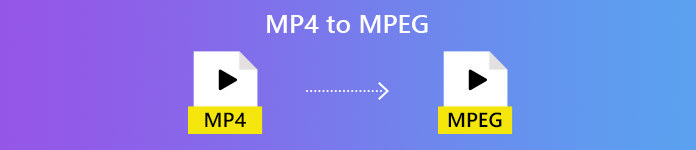
Partea 1. Convertiți gratuit MP4 în MPEG pe desktop
Lucrurile devin dificile atunci când doriți să înregistrați videoclipuri MP4 în VCD sau DVD, dar Convertor video gratuit o va ușura.
Free Video Converter este programul gratuit pentru a transforma MP4 în MPEG-1 și MPEG-2. Sprijinind o listă lungă de MP4, MOV, MKV, MTS, M2TS, WMV, AVI, 3GP, M4V și multe altele, poate converti MP4 în MPEG și alte formate video pentru realizarea de DVD, CD, VCD și multe altele. Este software-ul desktop, pe care îl puteți utiliza atât pe Windows 10/8/7, cât și pe macOS X 10.7 și versiuni ulterioare.
- Convertiți MP4 în MPEG-1 și MPEG-2 pentru DVD și VCD.
- Convertiți alte fișiere de compresii MPEG-4 fără .mp4.
- Adăugați tema de deschidere și finalizare înainte de a crea pe DVD.
- Acceptă fișiere MP4 cu diverse codecuri, cum ar fi H.264, H.265 etc.
Descărcare gratuităPentru Windows 7 sau o versiune ulterioarăDescărcare sigură
Descărcare gratuităPentru MacOS 10.7 sau o versiune ulterioarăDescărcare sigură
Iată cum să începeți.
Pasul 1. Adăugați fișiere MP4
Descărcați convertorul gratuit MP4 în MPEG de pe linkul de descărcare de mai sus. Deschideți acest software după instrucțiunile de pe ecran pentru instalare.
În interfața principală, faceți clic pe Adăugați fișiere) pentru a adăuga MP4 fișiere. Acest software acceptă, de asemenea, conversia în lot și aveți permisiunea de a adăuga fișiere MP4 în lot.

Pasul 2. Selectați MPEG
Faceți clic pe opțiunea drop-down din Format de iesire, apoi puteți derula în jos pentru a găsi toate formatele acceptate de acest software. Intrare MPEG-1 sau MPEG-2 în bara de căutare pentru a găsi formatul MPEG de care aveți nevoie cu extensia de fișier .mpg.
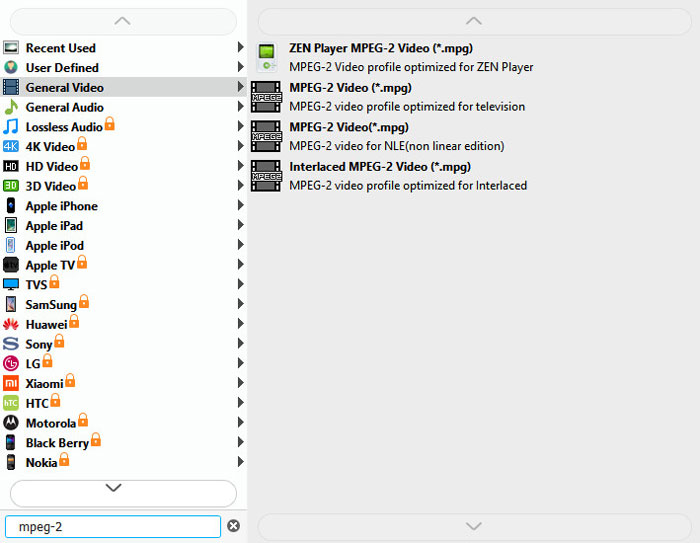
După preluarea formatului de ieșire MPEG, pictograma de setări de lângă ieșire vă permite să reglați rezoluția video, codec, bitrate, rata de eșantionare etc.
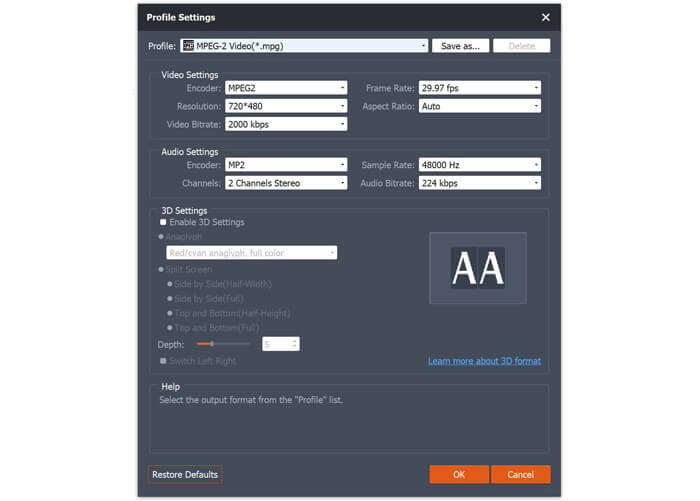
Pasul 3. Convertiți MP4 în MPEG
Când toate lucrurile sunt făcute bine, trebuie doar să faceți clic Convertit din colțul din dreapta jos pentru a începe să schimbați MP4 în MPEG.
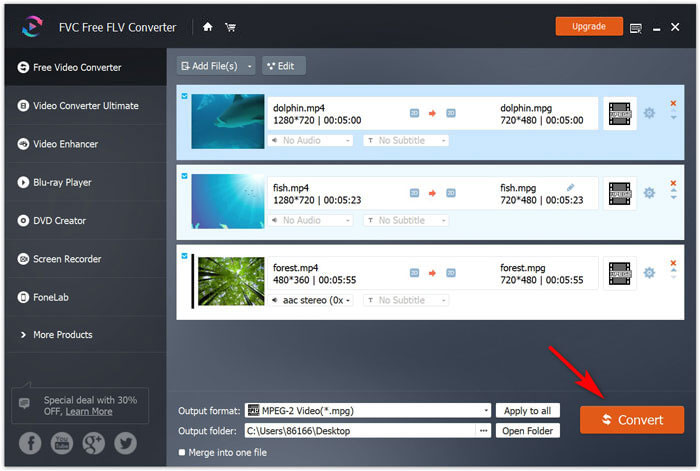
Înainte de conversie, butonul Editare din interfața principală vă face să adăugați tema de deschidere și de încheiere pentru videoclipurile MPEG de ieșire.
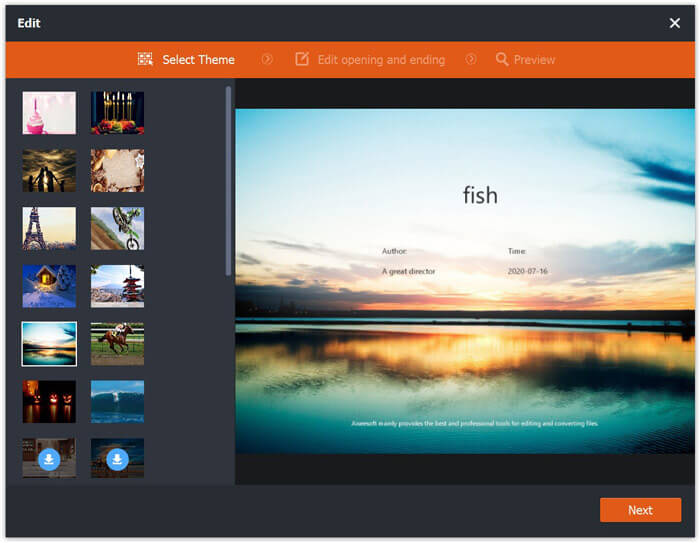
Bonusul suplimentar al acestui software este că puteți converti MPEG, WMV, AVI, SWF etc., către MP4 când trebuie să redați videoclipuri pe majoritatea dispozitivelor.
Partea 2. Convertiți gratuit MP4 în MPEG online (3 moduri)
Alte modalități de a transforma MP4 în MPEG sunt soluțiile online. Trebuie să fi observat că atunci când căutați MP4 în MPEG, soluțiile recomandate de la Google sunt convertorii online.
Am încercat peste 30 de aplicații online de conversie MP4 în MPEG și am venit cu această listă de top 3.
Convertio
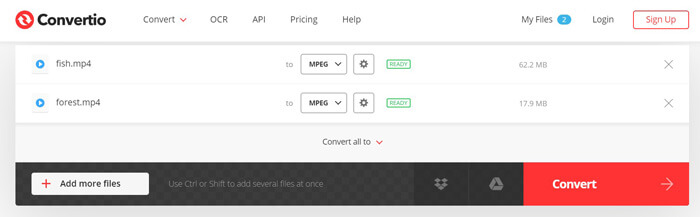
Convertio este convertorul gratuit online MP4 în MPEG. Vă permite să convertiți fișiere MP4 de pe computerul local și adresa URL în MPEG. Conversia în lot este, de asemenea, acceptată pentru a vă economisi timpul. Pașii de conversie MP4 în MPEG sunt, de asemenea, simpli prin încărcarea fișierelor și conversia și descărcarea. Puteți descărca fișierele MPEG convertite sau puteți copia și lipi adresa URL pentru descărcare ulterioară.
Pro
- Sprijiniți conversia în lot.
- Conversia MP4 de la URL la MPEG.
Contra
- Dimensiunea maximă a fișierului este de 100 MB.
ONLINE-CONVERT.COM
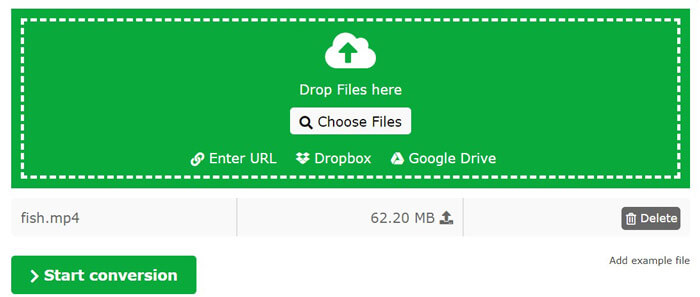
ONLINE-CONVERT.COM este un alt site online gratuit pentru a schimba MP4 în MPEG. Similar cu Convertio, vă permite să convertiți MP4 în MPEG de pe hard disk local sau lipiți direct adresa URL. În plus, oferă controale mai personalizate pentru a regla fișierul MPEG înainte de conversie, cum ar fi raportul, dimensiunea ecranului, canalul, calitatea etc. În afară de aceasta, oferă instrumente simple de editare, cum ar fi rotirea, tăierea, decuparea și mai multe caracteristici.
Pro
- Convertiți MP4 online în MPEG-1.
- Editați efectele și parametrii MPEG.
Contra
- Trebuie să vă înscrieți pentru a converti fișiere MP4.
- Dimensiunea maximă a fișierului este de 100 MB.
ACONVERT.COM
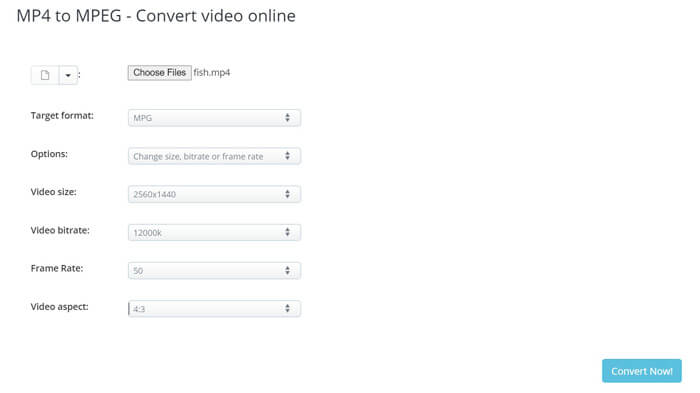
ACONVERT.COM este, de asemenea, convertorul gratuit MP4 în MPG. Este software-ul simplu de conversie pentru a transforma MP4 în MPEG prin încărcarea fișierelor locale sau lipirea adresei URL. Acest software oferă și alte instrumente de editare precum tăierea, îmbinarea, rotirea, decuparea etc., pentru a vă ajuta să editați în continuare efectele video.
Pro
- Reglați parametrii MPG.
- Convertiți în format MP4 în MPEG fără limită de dimensiune a fișierului.
Contra
- Viteza de conversie este lentă.
- Conversia ocazională a eșuat.
Indiferent dacă sunteți un profesionist în tehnologie sau unul dintre tipurile care nu sunt atât de tehnice, pașii de conversie MP4 în MPEG online sunt similari.
Acum, să luăm Convertio ca exemplu pentru a arăta pașii.
Pasul 1. Vizitați acest convertor online MP4 în MPEG prin browserul computerului, faceți clic pe Alegeți fișiere și se deschide o fereastră de dialog în care trebuie să selectați și să încărcați fișierele MP4.
Alternativ, vi se permite să faceți clic pe celelalte opțiuni pentru a adăuga fișiere MP4 din Dropbox, Google Drive sau URL.
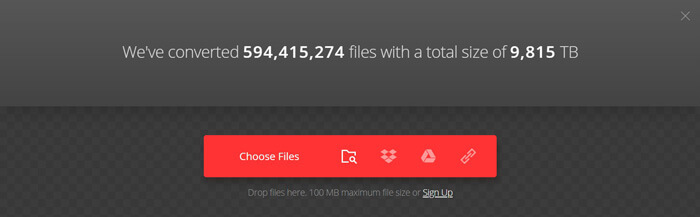
Pasul 2. Selectați MPG din opțiunea drop-down și faceți clic pe Convertit butonul și acest convertor online va începe încărcarea fișierelor MP4 și convertirea acestora.
Dacă doriți, faceți clic pe pictograma roată pentru a regla codecul video, calitatea, rata cadrelor etc.
Pasul 3. După efectuarea conversiei, faceți clic pe Descarca pentru a le salva pe computer.
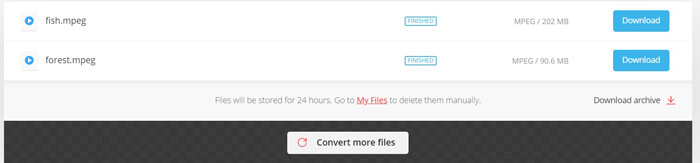
Convertorul gratuit online MP4 în MPEG conține multe reclame și ar trebui să fiți atenți să le utilizați.
Partea 3. Citirea suplimentară a MPEG și MP4
MPEG, prescurtarea pentru Moving Picture Experts Group, este grupul de lucru care stabilește standardele pentru compresia și transmisia audio și video. Standardele MPEG constau din diferite părți și fiecare parte acoperă un anumit aspect al întregii specificații. MPEG-1, MPEG-2, MPEG-3 (combinat cu MPEG-2) și MPEG-4 sunt principalele părți din MPEG.
În prezent, MPEG reprezintă MPEG-1 și MPEG-2.
MP4, numit și MPEG-4 Partea 14, este formatul de container multimedia digital pentru a stoca videoclipuri, audio, imagini și subtitrări. Se bazează pe formatul de fișier QuickTime pentru a accepta codecuri video și audio MPEG-4.
Să obținem o cunoaștere intensivă a MP4 VS MPEG din tabelul de mai jos.
| Caracteristici | MPEG | MP4 |
| Dezvoltator | Grupul de experți în imagini în mișcare | Grupul de experți în imagini în mișcare |
| Comprimare | MPEG-1, MPEG-2 | MPEG-4 |
| Utilizări | MPEG-1: CD și DVDMPEG-2: TV digital/satelit, SVCD | HD DVD, Blu-ray, iTunes Store, telefon mobil și serviciu de streaming. |
| Extensie nume de fișier | .mpg | .mp4 |
| Rezoluție înaltă | HD 720p, HD 1080p | 720p HD, 1080p HD și 4K UHD |
Partea 4. Întrebări frecvente despre MP4 în MPEG
Este MP4 la fel ca MPEG-4?
Nu. MP4 este un termen abreviat pentru MPEG-4 partea 14, care este unul dintre algoritmii de compresie MPEG-4. Totuși, există diferite videoclipuri care utilizează alte părți de compresie MPEG-4. .m4p sunt audio iTunes DRM, .m4a și m4b sunt cărți audio audio și podcast-uri, .m4r este utilizat pentru tonuri de apel pentru iPhone, .3gp este pentru telefoane mobile și multe altele.
VLC convertește MP4 în MPEG?
Da. VLC nu este doar playerul media pentru a păstra fișierele MP4, ci poate fi și convertorul MP4 schimbați MP4 în FLV, MPEG-1, MPEG-TS și MPEG-PS. Dar numai versiunea desktop VLC poate funcționa ca convertor. Dispozitivul Android sau iOS nu îl poate face.
Convertorul online MP4 în MPEG are filigran?
Da. Primii 3 convertoare gratuite MP4 în MPEG atașează filigranul în fișierele MPEG convertite. Pentru conversia MP4 în MPEG fără filigran, ar trebui să utilizați convertorul video gratuit online pentru desktop.
Concluzie
Deși MP4 este acceptat pe scară largă de multe dispozitive, trebuie să convertiți MP4 în MPEG în timp ce doriți să creați VCD sau DVD. Această postare împărtășește primele 4 convertoare pentru a vă ajuta să transcodați MP4 în MPEG online și pe computerul Windows / Mac. Pentru a converti gratuit MP4 în MPEG, toți o pot face, dar numai Free Video Converter poate converti gratuit MP4 în MPEG fără filigran.
Care metodă este cea preferată?
Anunțați-mă lăsând comentariile dvs. de mai jos.



 Video Converter Ultimate
Video Converter Ultimate Screen Recorder
Screen Recorder



